Powd viruso šalinimas (virusai) - Nemokamas vadovas
Powd viruso pašalinimas
Kas yra Powd ransomware?
Powd ransomware yra infekcija, kuri reikalauja didelės kriptovaliutų sumos, žadėdama suteikti menamą pagalbą
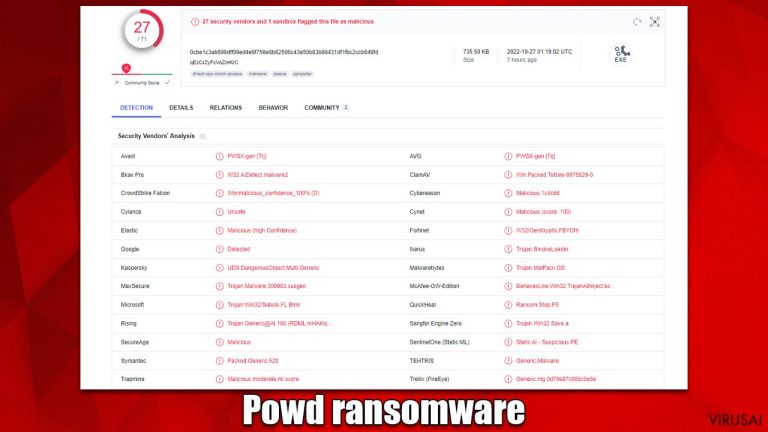
Powd ransomware yra pinigų reikalaujanti grėsmė, kuri užrakina duomenis, taip sukurdama priežastį, dėl kurios vėliau galėtų reikalauti pinigų. Infekcija bando įtikinti žmones, kad išpirkos sumokėjimas yra vienintelė galimybė susigrąžinti failus. Tam virusas naudoja bauginančias žinutes ir net siūlo 50% nuolaidą toms aukoms, kurios susisieks per pirmąsias 72 valandas.
Powd failų virusas yra rimta grėsmė, kuri gali užšifruoti failus ir padaryti juos netinkamais, pakeitus originalų failą. Duomenys tampa užrakinti, nebepanaudojami ir neatidaromi, todėl žmonės gali pulti į paniką. Šis virusas gali paveikti archyvus ar duomenų bazes, ne tik tokius dažniausiai naudojamus failus kaip dokumentai, nuotraukos ir vaizdo įrašai. Tačiau jis tiesiogiai nepakeis duomenų sistemos aplankuose ar kataloguose. Tiesa, yra ir kitų būdų, kaip ransomware sugadina sistemos failus.
Nereikėtų tikėti kibernetiniais nusikaltėliais, bandančiais išvilioti pinigus iš savo aukų. Bandymas susisiekti su viruso kūrėjais gali baigtis pinigų praradimu ar net papildomu virusu sistemoje, vietoj žadėto iššifravimo rakto. Taigi, geriausia yra tiesiog pašalinti Powd ransomware ir išbandyti kitus būdus, kurie galbūt padės atkurti failus.
Yra keli skirtingi failų viruso pašalinimo būdai, tačiau efektyviausias būdas yra naudoti patikimą antivirusinę programą. Kadangi oficialus iššifravimo įrankis nėra sukurtas ir viešai paskelbtas, užrakintų failų atkūrimas yra gan ribotas. Tačiau yra keletas žingsnių, kurie gali padėti su užšifruotais duomenimis.
Kas yra ransomware?
Patikimos antivirusinės programos gali patikrinti, ar jūsų kompiuteryje nėra virusų, ir saugiai juos pašalinti. Kalbant apie paveiktų failų atkūrimą, turėtumėte įsitikinti, kad turite svarbių failų atsargines kopijas. Tai geriausias ir paprasčiausias būdas atkurti failus, jei juos paveikė šis virusas.
| Pavadinimas | Powd ransomware |
|---|---|
| Tipas | Failus užrakinantis virusas, kriptovirusas |
| Failų priedėlis | .powd |
| Išpirkos žinutė | _readme.txt |
| Išpirkos dydis | 490$ ir padvigubėja iki 980$, jei nesusisiekiama per pirmąsias 72 valandas |
| Kontaktai | [email protected], [email protected] |
| Kaip plinta | Dažniausiai plinta per piratines platformas ar kitas kenkėjiškas programas |
| Iššifruojamas | Ne |
| Pašalinimas | Tokią infekciją galima pašalinti su patikima antivirusine programa |
| Sistemos taisymas | Kad sutaisytumėte pažeistą sistemą, pasinaudokite FortectIntego |
Powd ransomware yra kibernetinių nusikaltėlių ir pinigų prievartautojų produktas. Jie reikalaus išpirkos, paaiškindami, kad mainais atsiųs raktą failams atrakinti. Nerekomenduojama mokėti išpirkos, nes nėra garantijos, kad gausite pažadėtą raktą, jei tai padarysite.
Be to, mokėdami išpirką, paremtumėte nusikalstamą veiklą ir kitų tokio tipo kampanijų plėtrą. Nusikaltėliai gali būti ypač kenkėjiški ir vietoj iššifravimo įrankio siųsti papildomų kenkėjiškų programų. Ekspertai visada rekomenduoja laikytis atokiai nuo šių užpuolikų, kad galėtumėte išspręsti kompiuterio problemas ir pašalinti virusą.
Iššifravimo galimybė
Powd ransomware virusus yra nauja Djvu ransomware šeimos versija. Tai reiškia, kad nusikaltėliai patobulino virusą prieš jį išleisdami, ir neaišku, ar konkretus iššifravimas gali įvykti, nes šie nauji leidimai priklauso nuo vadinamųjų online ID. Šie išplėstiniai pakeitimai gali reikšti, kad virusas yra galingesnis, bet vis tiek siūlome patikrinti, ar įmanoma atkurti duomenis.
Jei jūsų kompiuteris buvo užkrėstas vienu iš Djvu variantų, turėtumėte pabandyti naudoti Emsisoft iššifravimo priemonę, skirtą Djvu/STOP. Svarbu paminėti, kad šis įrankis veiks ne visiems – jis veikia tik tuo atveju, jei duomenys buvo užrakinti naudojant neprisijungus ID, nes kenkėjiška programa nesugeba susisiekti su savo nuotoliniais serveriais.
Tiesa, net jei jūsų atvejis atitinka šią sąlygą, kažkas iš aukų turi sumokėti nusikaltėliams, gauti raktą ir juo pasidalyti su „Emsisoft“ kibernetinio saugumo tyrėjais. Dėl to gali nepavykti iš karto atkurti .powd failų. Taigi, jei iššifravimo įrenginys sako, kad jūsų duomenys buvo užrakinti naudojant offline ID, bet šiuo metu jų atkurti nepavyksta, turėtumėte pabandyti vėliau. Prieš tęsdami, į įmonės serverius taip pat turite įkelti failų rinkinį – vieną užšifruotą ir vieną sveiką.
- Atsisiųskite programą iš oficialios „Emsisoft“ svetainės,
- paspaudus Download mygtuką, apačioje turėtų pasirodyti mažas iššokantis langas, pavadintas decrypt_STOPDjvu.exe – paspauskite jį,
- jei pasirodo User Account Control (UAC) pranešimas, spauskite Yes,
- sutikite su License Terms paspausdami Yes,
- kai iššoks Disclaimer, spauskite OK,
- įrankis turėtų automatiškai užpildyti paveiktus aplankus, nors taip pat galite tai padaryti apačioje paspausdami Add folder,
- spustelėkite Decrypt.
Tuomet pamatysite vieną iš trijų galimų rezultatų:
- „Decrypted!“ bus rodomas po failais, kurie buvo sėkmingai iššifruoti – dabar juos vėl galima naudoti.
- „Error: Unable to decrypt file with ID:“ reiškia, kad šios viruso versijos raktai dar nebuvo gauti, todėl turėtumėte pabandyti vėliau.
- „This ID appears to be an online ID, decryption is impossible“ – naudodami šį įrankį negalite iššifruoti failų.
Infekcijos pašalinimas
Šifravimo procesas gali būti užmaskuotas kaip netikras „Windows“ naujinimo langas, kuris turėtų paaiškinti kompiuterio lėtumą, kai iš tikrųjų vyksta šifravimas. Reikėtų ignoruoti visas _readme.txt faile esančius gąsdinimus, o patį Powd ransomware reikia kuo greičiau pašalinti, kad galėtumėte ir vėl saugiai naudotis savo kompiuteriu.
Nėra jokio garantuoto būdo iššifruoti failus, jei juos užšifravo išpirkos reikalaujantis virusas. Tai dar viena Djvu ransomware versija, o šių virusų kūrėjai jau seniai neišleido iššifruojamų versijų. Tačiau gali būti įmanoma naudoti duomenų atkūrimo programą. Bet atminkite, jog iš pradžių reikia sustabdyti ir pilnai pašalinti virusą.

Powd viruso kūrėjų reikalaujama išpirka gali atrodyti pakankamai maža, tačiau mokėti nepataria jokie kibernetinio saugumo ekspertai. Kuo greičiau pašalinsite grėsmę, tuo mažiau žalos patirsite. Pašalinimo procesas įmanomas, kai greitai reaguojate ir pasikliaujate tinkamais apsaugos nuo kenkėjiškų programų įrankiais, kurie padeda saugiai ir tinkamai pašalinti virusą.
Saugos įrankiai, tokie kaip SpyHunter 5Combo Cleaner arba Malwarebytes, gali tinkamai nuskaityti sistemą ir įvairias įrenginio dalis, kad tokios infekcijos, kontroliuojančios papildomus procesus, būtų pilnai pašalintos. Išsamus kompiuterio nuskaitymas padeda rasti visas potencialiai pavojingas dalis ir sustabdyti daug problemų keliantį Powd failų virusą.
Ši išpirkos reikalaujanti programa gali padėti patalpinti kitas grėsmes įrenginyje, nes taip siekiama, jog išsilaikytų Powd ransomware virusas. Todėl prieš pereidami prie failų atkūrimo atlikite pakartotinį sistemos patikrinimą.
Kompiuterio našumo atkūrimas
Kai kompiuteris užkrečiamas kenkėjiška programa, sistemoje atliekami įvairūs pakeitimai. Pvz., infekcija gali pakeisti „Windows“ registro duomenų bazę, sugadinti gyvybiškai svarbias funkcijas, ištrinti ar sugadinti DLL failus ir t. t. Kai virusas pažeidžia sisteminį failą, antivirusinė programa nebegali nieko padaryti ir palieka jį tokį, koks yra. Todėl kompiuteris gali pradėti veikti prasčiau, užstrigti ar būti taip sugadintas, jog tenka galvoti apie būtinybę iš naujo įdiegti „Windows“.
Mes labai rekomenduojame naudoti unikalų, patentuotą FortectIntego taisymo įrankį. Jis ne tik gali ištaisyti viruso žalą po infekcijos, bet ir geba pašalinti kenkėjiškas programas, kurios jau įsibrovė į sistemą. Be to, programa taip pat gali išspręsti įvairias su „Windows“ susijusias problemas, kurios nėra sukeltos kenkėjiškų programų, pvz., mėlynojo ekrano klaidos, kompiuterio užstrigimas, registro klaidos, pažeisti DLL ir kt.
- Atsisiųskite programą spustelėdami aukščiau esančią nuorodą,
- spustelėkite ReimageRepair.exe,
- jeigu iššoka User Account Control (UAC), paspauskite Yes,
- paspauskite Install ir palaukite, kol bus įdiegta programa,
- jūsų įrenginio analizė prasidės iš karto,

- kai analizė bus baigta, patikrinkite rezultatus – juos matysite ties Summary,
- dabar galite paspausti ant kiekvienos problemos atskirai ir sutvarkyti jas rankiniu būdu,
- jeigu matote daug problemų ir jums sunku jas ištaisyti, tuomet rekomenduojame nusipirkti licenciją ir viską sutvarkyti automatiškai.

Rankinis Powd viruso pašalinimas
Svarbūs veiksmai, kuriuos reikia atlikti prieš Powd šalinimą
Failų šifravimas ir išpirkos reikalaujančio viruso infekcija yra du atskiri procesai, nors pastarasis nebūtų įmanomas be pirmojo. Tačiau svarbu suprasti, jog kenkėjiškos programos atlieka įvairius pakeitimus Windows operacinėje sistemoje, iš esmės pakeisdamos jos veikimą.
SVARBU neturintiems atsarginių kopijų! →
Jeigu iš karto mėginsite naudoti saugos ar failų atkūrimo programą, galite visiems laikams pažeisti savo failus ir tokiu atveju jau nepadėtų net ir veikiantis dešifratorius.
Prieš pradėdami vykdyti žemiau pateiktas instrukcijas, turėtumėte nukopijuoti užšifruotus Powd ransomware failus į atskirą laikmeną. Pavyzdžiui, tam puikiai tiks USB atmintinė arba SSD. Kai viską nukopijuosite, atjunkite laikmeną nuo kompiuterio. Užšifruotuose duomenyse nėra jokio kenksmingo kodo, todėl juos saugu perkelti į kitus įrenginius.
Žemiau pateiktos instrukcijos gali atrodyti sudėtingos, bet iš tikrųjų viskas turėtų pavykti gan paprastai, jei kiekvieną žingsnelį atliksite tinkama tvarka. Šie nemokami, tačiau išsamūs paaiškinimai padės sėkmingai pašalinti kenkėjiškas programas ir atlikti duomenų atkūrimą.
Jei turite klausimų, pastebėjimų ar iškilo problemų mėginant vykdyti instrukcijose nurodytus veiksmus, nedvejodami susisiekite su mumis Klausk skiltyje.
SVARBU! →
Prieš pradedant duomenų atkūrimo procesą, būtina pilnai pašalinti infekciją iš kompiuterio, nes kitu atveju išpirkos reikalaujanti programa gali pakartotinai užšifruoti iš atsarginių kopijų gautus failus.
Išpirkos reikalaujantis virusas: atkurkite failus naudodami atkūrimo programą
Kadangi prieš išpirkos reikalaujančiam virusui (ang. ransomware) patenkant į sistemą daug vartotojų nebūna pasiruošę atsarginių duomenų kopijų, daugelis iš jų gali visiems laikams prarasti galimybę naudotis svarbiais failais. Sumokėti kibernetiniams nusikaltėliams išpirką taip pat yra labai rizikinga, nes jie gali apgauti vartotoją taip ir neatsiųsdami reikalingo įrankio failų iššifravimui.
Nors tai skamba gan baisiai, visgi neverta iš karto nuleisti rankų, nes kai kuriose situacijose gali padėti duomenų atkūrimo programa. Tiesa, ar ji bus ir kiek bus veiksminga labai priklauso nuo naudoto šifravimo algoritmo, fakto, ar virusas sugebėjo iki galo atlikti užprogramuotas užduotis ir pan. Kadangi yra tūkstančiai skirtingų išpirkos reikalaujančių virusų, neįmanoma iš karto pasakyti, ar trečiųjų šalių programinė įranga tiks ir padės susigrąžinti bent dalį failų.
Būtent todėl siūlome išmėginti failų atkūrimo programą nepaisant to, kuris išpirkos reikalaujantis virusas atsidūrė jūsų kompiuteryje. Tik prieš bandant išspręsti šią problemą svarbu atkreipti dėmesį į porą patarimų:
- pirmiausia pasidarykite atsargines failų kopijas (pvz., įsirašykite juos į USB atmintinę), nes saugos ar duomenų atkūrimo programinė įranga gali sugadinti užšifruotus duomenis,
- šiuo būdu atkurti failus bandykite tik tada, kai nuskaitysite visą sistemą su patikima antivirusine programa.
Įdiekite duomenų atkūrimo programą
- Atsisiųskite Data Recovery Pro.
- Dukart spustelėkite atsisiųstą failą, kad paleistumėte įdiegimą.

- Vykdykite ekrane pateikiamas instrukcijas, kad sėkmingai įdiegtumėte programą.

- Kai tik paspausite Finish, galėsite naudotis programa.
- Pasirinkite Everything arba tik atskirus aplankus, iš kurių norite atkurti failus.

- Paspauskite Next.
- Apačioje įgalinkite Deep scan ir pasirinkite, kuriuos diskus norite nuskaityti.

- Paspauskite Scan ir palaukite, kol bus baigtas skanavimas.

- Dabar galite pasirinkti, kuriuos aplankus ar failus norite atkurti – nepamirškite, jog taip pat galite ieškoti failo pagal pavadinimą!
- Paspauskite Recover, kad atkurtumėte failus.

Rankinis Powd pašalinimas saugiajame režime
Svarbu! →
Rankinio pašalinimo instrukcijos gali būti per sudėtingas paprastiems kompiuterių naudotojams. Tam, kad viską atliktumėte teisingai, reikia turėti IT žinių (pašalinus ar pažeidus gyvybiškai svarbius sisteminius failus galima visiškai sugadinti Windows sistemą). Be to, tai gali užtrukti net kelias valandas, todėl mes rekomenduojame verčiau rinktis aukščiau pateiktą automatinį pašalinimą.
1 žingsnis. Įjunkite saugųjį režimą
Geriausia rankinį kenkėjiškos programos pašalinimą atlikti saugiajame režime.
Windows 7 / Vista / XP
- Spustelėkite Start > Shutdown > Restart > OK.
- Kai jūsų kompiuteris taps aktyviu, kelis kartus spauskite F8 mygtuką (jei tai neveikia, pabandykite F2, F12, Del ir kt. – tai priklauso nuo jūsų pagrindinės plokštės modelio), kol išvysite Advanced Boot Options langą.
- Iš sąrašo pasirinkite Safe Mode with Networking.

Windows 10 / Windows 8
- Dešiniuoju pelės mygtuku spustelėkite Start mygtuką ir pasirinkite Settings.

- Slinkite žemyn, kad pasirinktumėte Update & Security.

- Kairėje lango pusėje pasirinkite Recovery.
- Dabar slinkite žemyn, kad rastumėte Advanced Startup skyrių.
- Spustelėkite Restart now.

- Pasirinkite Troubleshoot.

- Eikite į Advanced options.

- Pasirinkite Startup Settings.

- Paspauskite Restart.
- Dabar paspauskite 5 arba spustelėkite 5) Enable Safe Mode with Networking.

2 žingsnis. Išjunkite įtartinus procesus
Windows Task Manager yra naudingas įrankis, rodantis fone veikiančius procesus. Jei kenkėjiška programa vykdo procesą, turėtumėte jį išjungti:
- Norėdami atidaryti Windows Task Manager, klaviatūroje spauskite Ctrl + Shift + Esc.
- Spauskite More details.

- Slinkite žemyn į Background processes skyrių ir ieškokite ko nors įtartino.
- Dešiniuoju pelės mygtuku spustelėkite tai ir pasirinkite Open file location.

- Grįžkite prie proceso, paspauskite dešinį pelės mygtuką ir pasirinkite End Task.

- Ištrinkite kenksmingo aplanko turinį.
3 žingsnis. Patikrinkite programos paleidimą
- Norėdami atidaryti Windows Task Manager, klaviatūroje spauskite Ctrl + Shift + Esc.
- Eikite į Startup skirtuką.
- Dešiniuoju pelės mygtuku spustelėkite įtartiną programą ir pasirinkite Disable.

4 žingsnis. Ištrinkite viruso failus
Su kenkėjiškomis programomis susiję failai gali slėptis įvairiose jūsų kompiuterio vietose. Pateikiame instrukcijas, kurios gali padėti juos rasti:
- Windows paieškoje įveskite Disk Cleanup ir paspauskite Enter.

- Pasirinkite diską, kurį norite išvalyti (C: pagal numatytuosius nustatymus yra jūsų pagrindinis diskas ir greičiausiai bus tas, kuriame yra kenkėjiškų failų).
- Slinkite per Files to delete sąrašą, pasirinkdami šiuos failus:
Temporary Internet Files
Downloads
Recycle Bin
Temporary files - Pasirinkite Clean up system files.

- Taip pat galite ieškoti kitų kenksmingų failų, paslėptų šiuose aplankuose (įrašykite juos į Windows Search ir paspauskite Enter):
%AppData%
%LocalAppData%
%ProgramData%
%WinDir% -
Baigę iš naujo paleiskite kompiuterį įprastu režimu.
Galiausiai, susimąstykite apie savo kompiuterio apsaugą ir tokių virusų kaip Powd prevenciją. Kad apsisaugotumėte nuo ransomware kategorijai priskiriamų virusų, naudokite patikimas antivirusines, tokias kaip FortectIntego, SpyHunter 5Combo Cleaner arba Malwarebytes.
Jums rekomenduojama
Saugiai prisijunkite prie savo interneto svetainės, kad ir kur bebūtumėte
Bedirbant su tinklaraščiu, interneto svetaine ar kitu projektu, kurį turite nuolat prižiūrėti, jums gali tekti prisijungti prie serverio ir turinio valdymo sistemos kur kas dažniau nei įprasta. Bene geriausias sprendimas kuriant saugesnį tinklą – statinis/pastovus IP adresas.
Jeigu nustatysite prie jūsų įrenginio pririštą statinį IP adresą, palengvinsite serverio ar tinklo valdytojo darbą, kurie kontroliuoja prisijungimus ir veiklą. Be to, būtent taip išvengsite kai kurių autentifikavimo keblumų ir galėsite naudotis savo banko sąskaitomis nuotoliniu būdu, nesukeldami įtarimo su kiekvienu prisijungimu, kai būsite kitoje vietoje.
Tokie VPN programinės įrangos tiekėjai kaip Private Internet Access gali jums padėti, jei norite kontroliuoti savo internetinę reputaciją ir lengvai valdyti projektus, kad ir kokioje pasaulio vietoje bebūtumėte. Geriau neleisti prie jūsų svetainės prisijungti iš skirtingų IP adresų.
Atkurkite failus, kuriuos sugadino pavojingas virusas
Nepaisant to, kad yra įvairių aplinkybių dėl kurių sistemoje esantys duomenys gali pradingti, įskaitant ir netyčinį pašalinimą, dažniausia priežastis, kodėl žmonės netenka nuotraukų, dokumentų, vaizdo įrašų bei kitų svarbių duomenų – tai kenkėjiškos programonės įrangos įsirašymas.
Potencialiai nepageidaujamos programos gali pašalinti kai kuriuos failus bei neleisti veikti programinei įrangai. Vis dėlto, didesnę grėsmę kelia pavojingi virusai. „Ransomware“ tipo virusai koncentuojasi į duomenų šifravimą ir vartotojų prieigos prie duomenų ribojimą, todėl įsirašius tokį virusą į kompiuterį galite visam laikui prarasti asmeninius duomenis. Ypač jei nepasveriate kaip svarbu daryti failų kopijas.
Užkoduotų failų atrakinimo galimybės yra labai ribotos, tačiau kai kurios programos turi duomenų atkūrimo funkciją. Kai kuriais atvejais Data Recovery Pro programa gali padėti atkurti bent dalį duomenų, kuriuos užrakino failus koduojantis virusas ar kita kenkėjiška programa.
